HighDesign Trial Version
Wenn Sie HighDesign von der Ilexsoft-Website herunterladen, wird die Software als zeitlich begrenzte Testversion gestartet.
Die Einschränkungen der Testversion sind:
- Gültig für 30 Tage der Nutzung;
- Gedruckte Seiten und exportierte Bilder sind mit einem Wasserzeichen “HighDesign Trial” versehen;
Mit der HighDesign-Testversion können Sie alle verfügbaren Funktionen erkunden, einschließlich derjenigen der Pro-Version, wie Wände, Blätter, Ansichten, Fotogrammetrie usw. Nach Ablauf des Testzeitraums wird die Anwendung nicht mehr gestartet.
Wenn Sie eine Lizenz erwerben, starten Sie HighDesign und geben Sie Ihren Benutzernamen und Lizenzschlüssel in den Lizenzdialog ein. Es ist nicht notwendig, ein separates Paket herunterzuladen.
Auf Mac installieren
Die Download-Version ist eine komprimierte Disk-Image-Datei (.dmg). Je nach Ihren Internet-Einstellungen kann die Datei nach dem Herunterladen bereits expandiert worden sein.
1. Sobald die Datei expandiert wurde, sollten Sie auf Ihrem Desktop (oder Ihrem Standard-Download-Speicherort) die dmg-Datei “HighDesign” sehen. Doppelklicken Sie darauf, um das Laufwerk zu mounten.

2. Um HighDesign zu installieren, ziehen Sie das Symbol in einen Ordner auf Ihrer lokalen oder Netzwerkfestplatte. Es gibt keinen vorgeschriebenen Speicherort; wenn Sie jedoch mehrere Benutzer auf Ihrem Computer haben, legen Sie es in den Hauptordner “Programme”, um es für alle zugänglich zu machen. Beachten Sie, dass Sie sich als Administrator anmelden müssen, um in den Anwendungsordner zu schreiben.
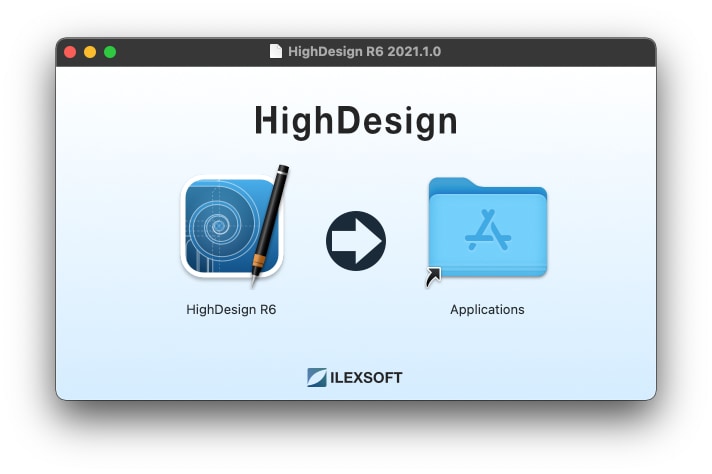
HighDesign aktivieren
- HighDesign Testversion starten.
- Klicken Sie im Startfenster auf die Schaltfläche Aktivieren. Alternativ können Sie auch zu HighDesign > Lizenz aktivieren gehen.…
- Geben Sie den Benutzernamen und den Aktivierungsschlüssel genau so ein, wie sie in der von Ilexsoft gesendeten E-Mail zur HighDesign-Aktivierung erscheinen.
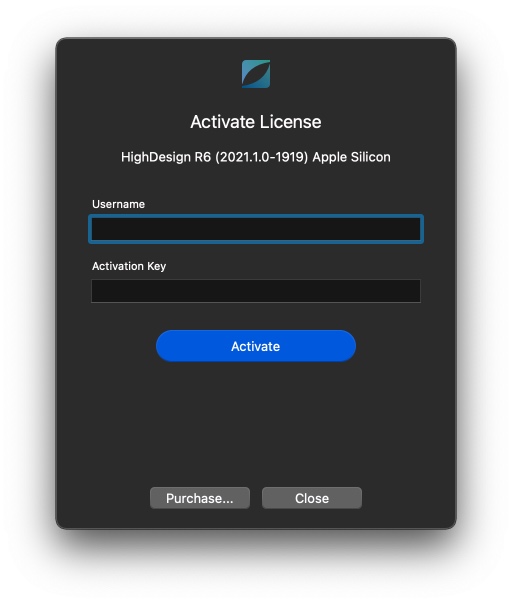
Bitte beachten Sie, dass Sie die Produktversion aktivieren müssen, für die der Lizenzschlüssel bestimmt ist. Ältere Versionen von HighDesign erkennen keine neueren Lizenzschlüssel. Upgrade-Schlüssel müssen auf denselben Namen registriert werden, der in der vorherigen Lizenz verwendet wurde.
Um die Lizenz zu entfernen, gehen Sie in das Menü HighDesign > Über HighDesign und klicken Sie auf die Schaltfläche Lizenz: Wählen Sie die Lizenz in der Tabelle aus, klicken Sie auf die Schaltfläche Löschen und bestätigen Sie.
Deinstallation auf Mac
Um HighDesign auf einem Mac zu deinstallieren, gehen Sie folgendermaßen vor:
- Verlassen Sie HighDesign.
- Gehen Sie im Finder zu Programme (oder dem Ordner, in dem HighDesign installiert wurde), suchen Sie das HighDesign-Symbol und verschieben Sie es in den Papierkorb.
Bitte beachten Sie, dass diese Aktion den HighDesign Support-Ordner nicht löscht. Der HighDesign Support-Ordner enthält alle Einstellungen und benutzerdefinierten Bibliotheken, die Sie für die nächste Installation behalten möchten. Wenn Sie den HighDesign Support-Ordner vollständig entfernen möchten, gehen Sie wie folgt vor:
- Öffnen Sie im Finder das Menü Go und drücken Sie die Optionstaste (Alt).
- Wählen Sie Library und navigieren Sie zu Application Support/ILEXSOFT. Wir empfehlen Ihnen, immer eine Sicherungskopie des HighDesign Support-Ordners zu erstellen, bevor Sie fortfahren.
- Suchen Sie den Ordner, den Sie löschen möchten, und verschieben Sie ihn in den Papierkorb.
Installation unter Windows
Nachdem Sie die Datei heruntergeladen haben, folgen Sie diesen Schritten, um HighDesign zu installieren:
- Melden Sie sich am Computer mit einem Benutzerkonto an, das über Administratorrechte verfügt;
- Doppelklicken Sie auf die EXE-Installationsdatei. Sie können auch einen Kontextklick ausführen und Als Administrator ausführen wählen;
- Klicken Sie im Dialogfeld Willkommen auf Weiter;
- Klicken Sie in der Endbenutzer-Lizenzvereinbarung auf die Schaltfläche “Ich akzeptiere die Bedingungen dieser Lizenzvereinbarung”, wenn Sie mit den Bedingungen einverstanden sind;
- Klicken Sie auf die Schaltfläche Weiter, um HighDesign am Standardspeicherort zu installieren;
- Klicken Sie auf die Schaltfläche Installieren, wenn Sie mit den Einstellungen zufrieden sind;
- Klicken Sie auf die Schaltfläche Fertig stellen, wenn Sie dazu aufgefordert werden.
Deinstallation unter Windows
Um HighDesign zu deinstallieren, gehen Sie in das Startmenü (das Windows-Logo) und folgen Sie dem unten stehenden Pfad:
Wählen Sie Einstellungen > Apps > Apps & Funktionen > HighDesign; Klicken Sie auf die Schaltfläche “Deinstallieren”.